今天給大家帶來聯想筆記本YOGA係列屏幕總是忽亮忽暗如何解決,聯想筆記本YOGA係列屏幕總是忽亮忽暗解決的方法,讓您輕鬆解決問題。
筆記本的屏幕總是忽暗忽亮是由於顯示器的感光元件識別到環境中的光照亮度後,開啟了自動調節的模式,所以才會導致這種情況,就像手機上的自動改變亮度的功能類似。具體方法如下:
1找到屏幕下方右側任務欄中的電池小圖標→右鍵→單擊電源選項
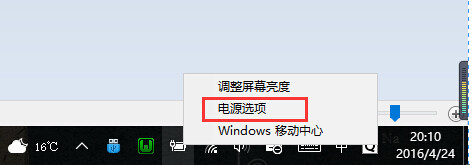 2
2找到所選擇的電源計劃,點擊右側的更改計劃設置。這裏我電腦選擇的平衡,如果你選擇的是節能,那麼就點擊節能右側的更改計劃設置。
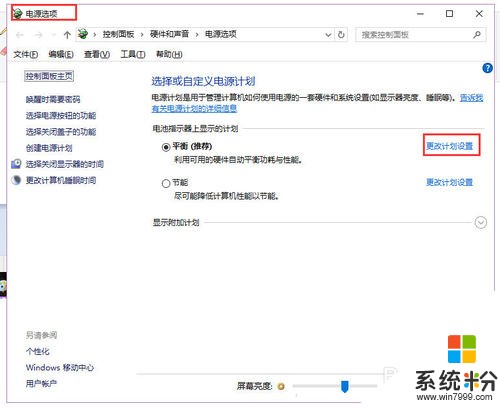 3
3點擊紅框處的更改高級電源設置。
 4
4彈出的對話框拉動滾動條向下,找到顯示選項→找到啟用自適應亮度。
將使用電池和使用電源後的選項都由開啟修改為關閉。
點擊確定→保存設置。
 5
5現在回到電源選項中,就可以在紅框處修改屏幕亮度啦!
再也不會忽暗忽亮咯~
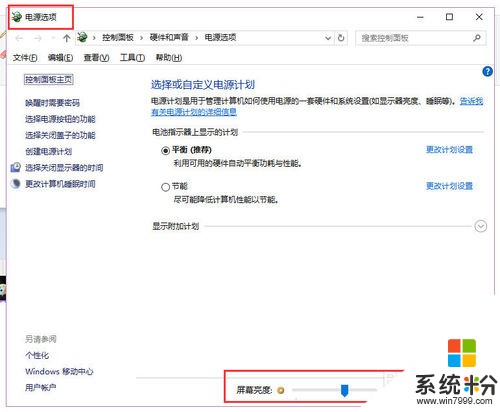
以上就是聯想筆記本YOGA係列屏幕總是忽亮忽暗如何解決,聯想筆記本YOGA係列屏幕總是忽亮忽暗解決的方法教程,希望本文中能幫您解決問題。
電腦軟件相關教程